QQ提醒功能怎么设置 如何取消QQ提醒
1、打开电脑桌面三晃特上的QQ快捷方式,在弹出来的登录窗口,输入用户名称和登陆密码,然后点击登陆。(如下图)

2、接着找到并点击底部的“主菜单”功能,在工具菜单中,把鼠标移动到箭头出,在弹出的菜单中找到“QQ备忘录”,然后点击进入备忘录的设置。(如下图)
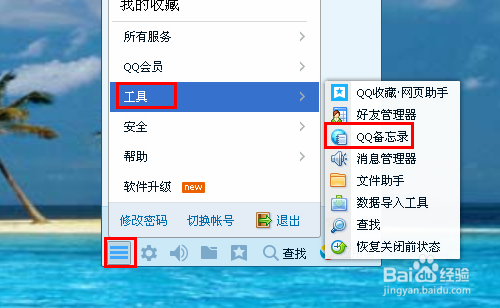
3、QQ备忘录左上角有个“新建备忘”的按钮,直接点击进行备忘录的新建。(如下图)

4、开始备忘录的编辑,填写完毕之后,在定时提醒上打上勾,然后根据自己的情况设置提醒的时间,设置完毕之后,点击保存按钮,接着左边会显示保存成功。(如下图)

5、设置的时间到时,QQ提醒便会自动弹出来,提薪三醒你查看备忘录,这时你霜央就知道该去做什么事了(如下图)
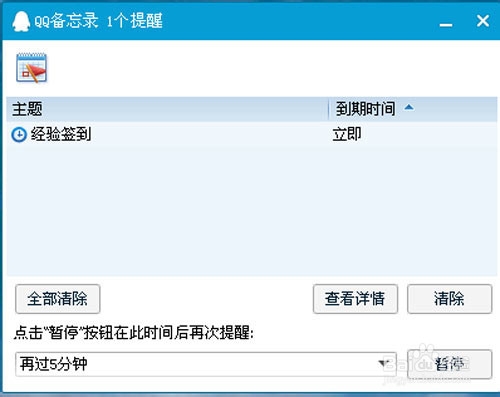
1、QQ提醒功能取消跟设置差不多,也是在QQ页面点击主菜单,然后在工具功能选项中找到QQ备忘录,然后点击进入。(如下图)

2、找到建立的QQ备忘录,点击备忘录右上角的交叉按钮。(如下图)
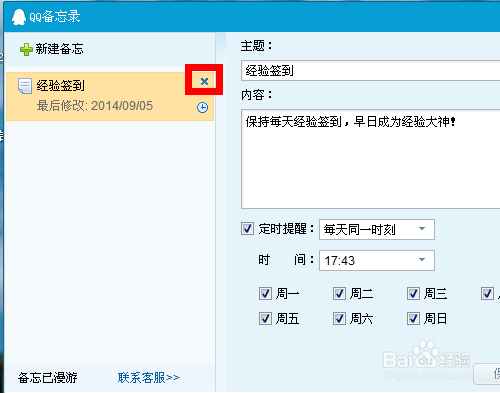
3、在弹出一个是否删除本条备忘录的确认窗口,直接点击删除按钮即可。(如下图)

声明:本网站引用、摘录或转载内容仅供网站访问者交流或参考,不代表本站立场,如存在版权或非法内容,请联系站长删除,联系邮箱:site.kefu@qq.com。
阅读量:36
阅读量:100
阅读量:125
阅读量:48
阅读量:143